Calificación del experto
Ventajas
- Interfaz mejorada y facilidad de uso.
- Amplia gama de herramientas de limpieza.
- Suscripción o compra única disponible
Contras
- Más caro que algunos rivales.
- Funciones de malware limitadas
- Aún se necesitan algunos conocimientos técnicos.
Nuestro veredicto
CleanMacMac es una buena utilidad multipropósito para el sistema operativo macOS y su interfaz de usuario brillante y amigable brinda fácil acceso a varias utilidades útiles para liberar espacio en el disco, proteger la privacidad del usuario, optimizar el rendimiento, actualizar aplicaciones, desinstalar software y ayudar a prevenir malware y publicidad.
Precio cuando se revisa
Este valor mostrará el texto de precios geolocalizado para el producto indefinido.
El mejor precio hoy
Precio cuando se revisa
39,99
Los mejores precios hoy: CleanMyMac
Hay muchas aplicaciones de limpieza disponibles que pretenden acelerar su Mac al deshacerse de archivos antiguos que podrían estar obstruyendo el disco de su Mac, eliminando fotos duplicadas o desinstalando aplicaciones y software por completo para que no dejen ningún archivo antiguo. que ya no son necesarios. Sin embargo, pocas de esas aplicaciones de limpieza son tan completas como CleanMyMac de MacPaw, que se actualizó a la versión 5.0 (y eliminó la ‘X’ de su nombre, ya que la versión 4 se llamó CleanMyMac X).
Puedes comprar CleanMyMac desde la propia MacPaw sitio webo desde Mac App Store, aunque la versión vendida en Mac App Store omite algunas funciones (debido a restricciones técnicas impuestas por Apple). Si lo compras directamente en MacPaw, CleanMyMac requiere una suscripción anual de $39,95/£30,95, o puedes comprarlo por una tarifa única de $119,95/£101,95. CleanMyMac 5.0 requiere macOS 11 Big Sur o posterior, pero el CleanMyMac X (4.0) anterior aún se puede descargar para macOS 10 Catalina.
Vea cómo se compara CleanMyMac con otros limpiadores de Mac en nuestro resumen del mejor software de limpieza de Mac.
No es la aplicación de limpieza más barata disponible para Mac, pero CleanMyMac proporciona docenas de herramientas diferentes para eliminar archivos y datos antiguos. Y, al igual que las versiones anteriores, la nueva versión 5.0 agrupa todas esas herramientas en cinco categorías principales que se centran en diferentes tareas: Limpieza, Protección, Rendimiento, Aplicaciones y Mi desorden. Vale la pena explorar cada conjunto de herramientas para ver cómo funciona el programa pero, para mayor comodidad, también hay una función Smart Care que le da a su Mac una revisión rápida y resume el resultado de sus análisis para las cinco categorías.
Las herramientas de limpieza se centran en eliminar basura: archivos y documentos antiguos que ocupan un espacio valioso o archivos antiguos del sistema que ya no son necesarios.
Captura de pantalla
Fundición
Las herramientas de protección profundizan un poco más y pueden buscar malware que pueda representar una amenaza para su Mac. Si bien la aplicación funciona bien con la función Gatekeeper de macOS para evitar la instalación de malware en su Mac, aún es posible instalar una buena cantidad de software cuestionable. Sí, el módulo de eliminación de malware pudo detectar y poner en cuarentena varias amenazas (como OSX.EvilEgg, DazzleSpy y partes del malware AdWind), pero dejó segmentos de AdWind instalados en las pruebas y omitió el cuestionable WaveBrowser, un Versión simulada de Adobe Flash Player Install Manager, Adobe Album y la infame aplicación MacSecurity, que tuvo que eliminarse con otra aplicación. Esto fue decepcionante considerando el uso publicitado y bien comercializado del motor Moonlock por parte de MacPaw para este propósito. CleanMyMac no es un programa antivirus dedicado, por lo que no proporciona el mismo nivel de protección que los programas incluidos en nuestro resumen de los mejores antivirus para Mac.
Las herramientas de rendimiento ayudan con el mantenimiento de rutina, limpiando el caché DNS que se utiliza para la navegación web, reindexando Spotlight y Mail para acelerar los resultados de búsqueda y realizando un seguimiento de sus elementos de inicio de sesión y fondo (lo que también puede hacer usando Configuración del sistema). en tu Mac).
Una tarea común sobre la que muchas personas preguntan es cómo eliminar completamente aplicaciones de su Mac, ya que muchas aplicaciones dejan archivos antiguos y fragmentos de datos incluso después de eliminar la aplicación. Las herramientas de Aplicaciones en CleanMyMac pueden ayudarlo con esa tarea, eliminando restos de aplicaciones y archivos de instalación, y también recordándole cualquier aplicación antigua que quizás no haya usado recientemente.
Finalmente, está My Clutter, que puede escanear carpetas individuales o todo el disco de tu Mac para localizar archivos antiguos que no has usado durante mucho tiempo, o archivos particularmente grandes que ocupan mucho espacio. Esta última versión obtiene algunas características nuevas aquí, incluida la capacidad de identificar archivos duplicados o fotos que se ven muy similares para que pueda eliminarlas si lo desea. También hay algunas herramientas de diagnóstico nuevas, incluida la capacidad de identificar aplicaciones que consumen mucha batería de su computadora portátil.
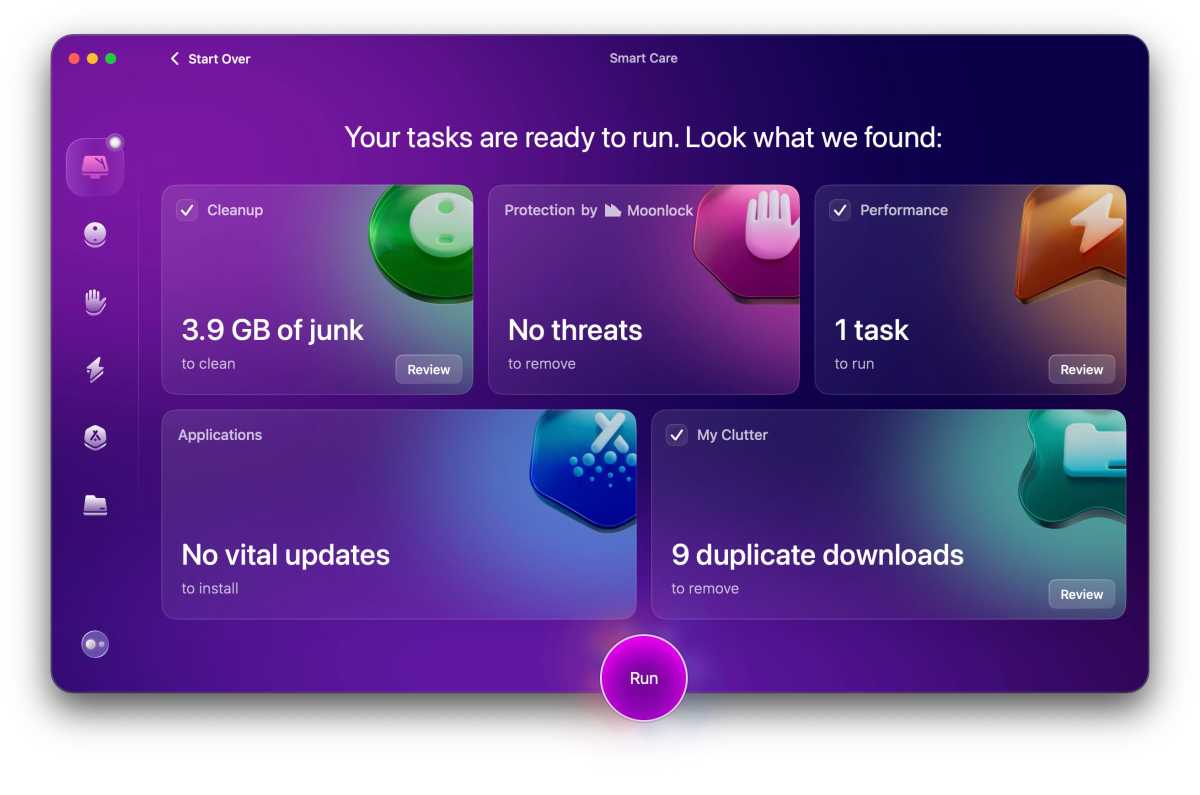
Captura de pantalla
Fundición
Sin embargo, el cambio más importante de la versión 5.0 es probablemente la interfaz rediseñada. Las versiones anteriores de CleanMyMac podían usar cada conjunto de herramientas para escanear su Mac automáticamente, pero luego mostraban largas listas de archivos y datos en la pantalla y le dejaban decidir qué archivos deseaba conservar o eliminar, lo que podía resultar confuso para muchos usuarios. que no tienen el nivel necesario de conocimientos técnicos.
CleanMyMac 5.0 simplifica las cosas al mostrar los resultados de sus análisis como una serie de mosaicos que le brindan un resumen rápido de cada análisis. Por lo tanto, las herramientas de la aplicación mostrarán mosaicos que descomponen los resultados en restos de aplicaciones que quedan cuando elimina aplicaciones o archivos de instalación que se utilizan cuando instala una nueva aplicación por primera vez. Otros mosaicos le informarán sobre aplicaciones que están esperando actualizaciones o aplicaciones antiguas que no se han utilizado durante mucho tiempo. Si desea obtener más información, cada mosaico tiene un botón Revisar que puede mostrar la lista completa de archivos relevantes, o simplemente puede presionar el botón Eliminar y permitir que CleanMyMac elimine todo automáticamente por usted.
¿Deberías comprar CleanMyMac?
Algunas personas argumentan que utilidades como esta son completamente innecesarias y, ciertamente, es posible realizar la mayoría de estas tareas de mantenimiento de Mac usted mismo, siempre que tenga una cantidad razonable de conocimientos técnicos. Pero, si no distingue su caché DNS de sus binarios universales, entonces una aplicación bien diseñada como CleanMacMac puede simplificarle estas tareas y ayudarlo a mantener su Mac en forma.

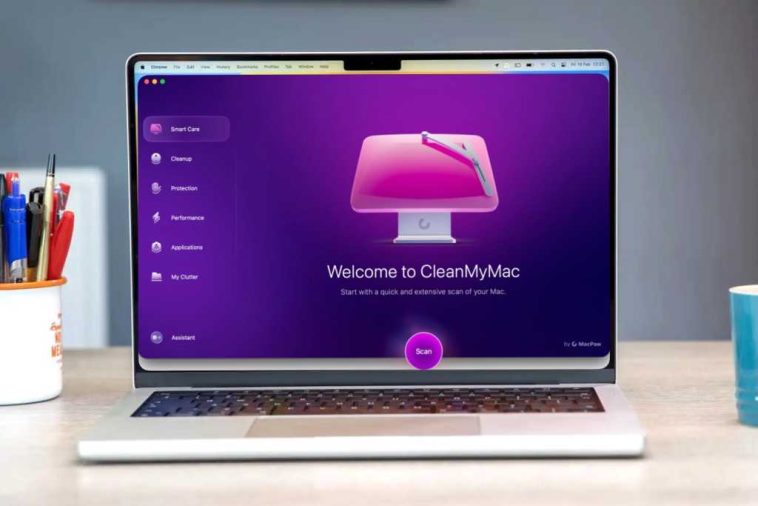


GIPHY App Key not set. Please check settings